本記事をご覧のみなさまは、これからTikTokを始めたいとお考えでしょう。しかし、
- TikTokの使い方は?
- 動画を見るだけの利用もできる?
- 動画の投稿方法は?
などの疑問をお持ちではないでしょうか。今回は、TikTokの基本的な使い方をはじめ、閲覧のみの使用や投稿方法、アカウントのプライバシー設定の方法も併せて解説します。今後、TikTokの利用を検討中のみなさまは、ぜひ本記事を参考にしてみてください。
なお、おすすめのTikTok運用代行企業、おすすめのTikTokキャスティング会社については、以下の記事で詳しく解説していますので、ぜひ参考にしてみてください。
TikTokとは?
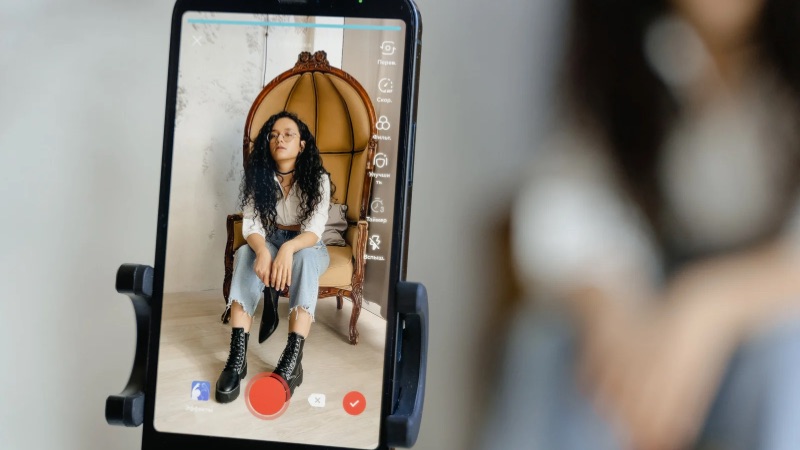
TikTokとは、中国のテクノロジー企業であるByteDance社が運営する動画特化型のSNSアプリのことです。TikTokでは短編動画(15秒、60秒、10分)をはじめ写真やテキストも投稿でき、映像にはアプリオリジナルのエフェクトや流行の楽曲が使用可能です。TikTokは主に10〜20代の若者を中心に流行していますが、近年では30代以上の利用率も着実に増えています。単に動画を楽しむためだけのSNSではなく、「TikTok for Business」などのビジネス向けのサービスも展開しています。
TikTokの特徴
TikTokには以下の特徴が挙げられます。
- 拡散力が高い
- 若い世代〜30代までの幅広いユーザーが利用している
- 企業のマーケティングにも活用できる
これより、上記の各項目に関して詳しく解説します。
拡散力が高い
TikTokは他のSNSと比較しても拡散力が高いです。理由として、流行に敏感な10〜20代の若者を中心に利用されている点が挙げられます。TikTokは拡散力が高い上、投稿動画のインプレッション数に応じて「おすすめ表示」されるアルゴリズムのため、自身の投稿が不特定多数のユーザーに見られやすい利点もあります。
若い世代〜30代までの幅広いユーザーが利用している
TikTokは主に10〜20代の若い世代をはじめ購買意欲の高い30代のユーザーを中心に利用されています。今から2年前の2022年の調査においてTikTokの平均利用年齢が34歳だったのに対し、2024年の調査では36歳まで上昇しているという結果が出ました(参考:digiday.jp)。上記の調査結果から、現在ではTikTokが若い世代のみならず幅広い年代に浸透していることがわかります。
企業のマーケティングにも活用できる
TikTokは動画を楽しめるだけでなく、企業のマーケティングにも活用できます。マーケティングに利用する場合は、以下の広告を使うことでより高い効果を得られます。
| 広告の種類 | 概要 |
| インフィード広告 | 広告感の薄い動画広告。エンタメ性を損なわないため、視聴者側に違和感なく自社の概要やサービスを広告できる。 |
| 起動画面広告 | TikTokアプリを起動した際に現れる広告。高価な広告費用の代わりに費用対効果が高い。 |
| ハッシュタグチャレンジ広告 | ハッシュタグキャンペーンで投稿された動画を企業概要やサービスの広告として活用できる。そのため、エンタメ性を損なわず広告感が薄い点が特徴。 |
| 運用型広告 | 少ない予算から利用でき、認知拡大の目的から集客目的などさまざまな用途に合わせて利用できる広告。広告枠の決まっている純広告とは異なり、企業の入札金額や広告数などを加味してオークションによって広告枠が決定する。 |
TikTokのアカウント登録方法、始め方
TikTokアカウントの登録手順は以下の通りです。
- アプリをダウンロードする
- 登録ボタンをタップする
- 登録方法を選択する
これより、各項目に関して画像を交えて解説します。
アプリをダウンロードする
まず、お使いの端末のアプリストアから「TikTok」アプリをダウンロードします。
登録ボタンをタップする
次に、アプリを開くと同時にログイン画面が表示されるため、一番下の登録ボタンをタップします。
登録方法を選択する
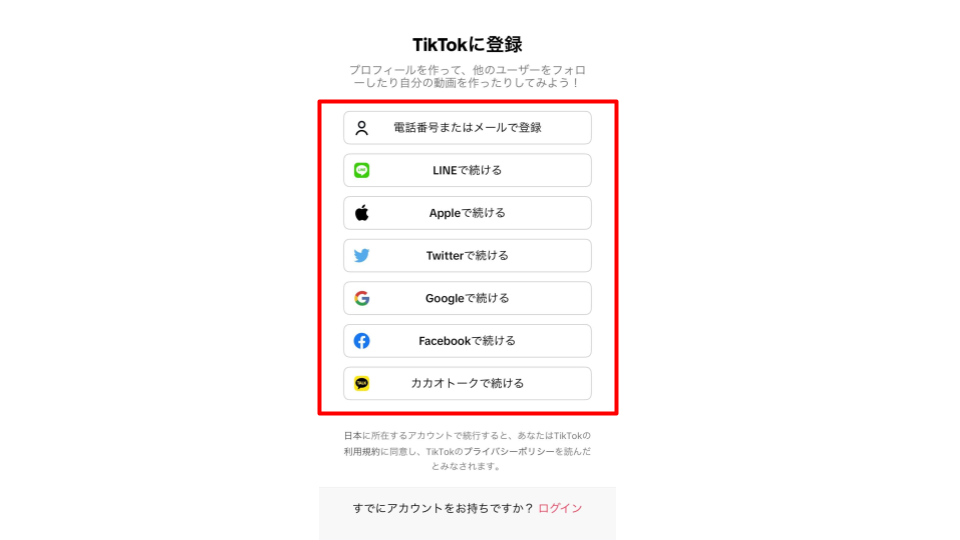
登録ボタンをタップすると、「TikTokに登録」の文字とともに登録画面が表示されます。アカウントの登録には以下の方法が利用できます。
- 電話番号またはメールで登録
- LINEで続ける
- Appleで続ける
- Twitterで続ける
- Googleで続ける
- Facebookで続ける
- カカオトークで続ける
各SNS媒体でアカウント連携などを行い登録完了です。
TikTokの画面の見方
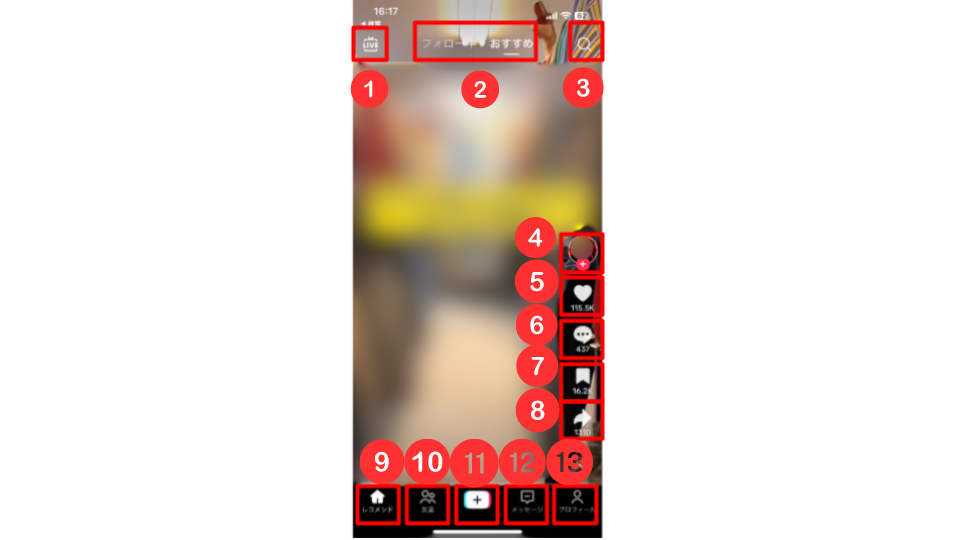
今回はTikTokの画面の見方を以下の番号に割り振って解説します。
- LIVEマーク
- フォロー中、おすすめ
- 検索マーク
- プロフィールとフォロー
- いいね
- コメント
- 保存
- シェア
- 「レコメンド」タブ
- 「友達」タブ
- 撮影、投稿ボタン
- 「メッセージ」タブ
- 「プロフィール」タブ
①LIVEマーク
LIVEマークをタップすると、リアルタイムで行われているおすすめのTikTok LIVEへ自動的に参加できます。さらに画面を上にスワイプすることでさまざまなユーザーの LIVEに参加できます。目当ての LIVE配信がある場合は、右上の検索欄からユーザー名や LIVE内容を検索して参加しましょう。
②フォロー中、おすすめ
「フォロー中」をタップすると、現時点でフォローしているユーザーの投稿動画が表示されます。「おすすめ」をタップすると、自身の検索履歴などから判断されたおすすめの投稿動画が表示されます。
③検索マーク
検索マークをタップすると投稿動画やユーザーを検索できます。特定の検索ワードをタップすると検索画面へ移動するため、以下の項目から目当ての動画を選択します。
- 注目
- 動画
- ユーザー
- 楽曲
- LIVE
- 場所
- ハッシュタグ
④プロフィールとフォロー
プロフィールとフォローをタップすると、投稿主のプロフィールへ移動します。プロフィールではユーザーのプロフィール情報を確認できる他、ユーザーのフォローやフォロワー数・いいね数の確認ができます。
⑤いいね
投稿動画の現在のいいね数が表示されています。いいねをタップすると、投稿動画へいいねできます。
⑥コメント
投稿動画の現在のコメント数が表示されています。コメントをタップすると、投稿動画に寄せられたコメントを閲覧できる他、自身のコメントも投稿できます。テキストだけでなく顔文字でのリアクションをはじめ、他のユーザーへのコメントやギフト(投げ銭)を送ることも可能です。
⑦保存
投稿動画の現在の保存数が表示されています。TikTokでは「セーブ機能」と呼ばれ、タップするとお気に入りの投稿動画を保存でき、自身のアカウントでいつでも見られます。
⑧シェア
シェアをタップするとTikTokユーザーをはじめ、他のSNSやメールで投稿動画を共有できます。また、TikTokガイドラインへの違反報告や動画を利用したステッカーの作成、GIFでのシェアも可能です。デュエット動画やリミックス動画の作成機能もシェアボタンのタップから利用できます。
⑨「レコメンド」タブ
「レコメンド」タブをタップすることで、おすすめの動画やフォロー中の動画を別の動画に切り替えられます。
⑩「友達」タブ
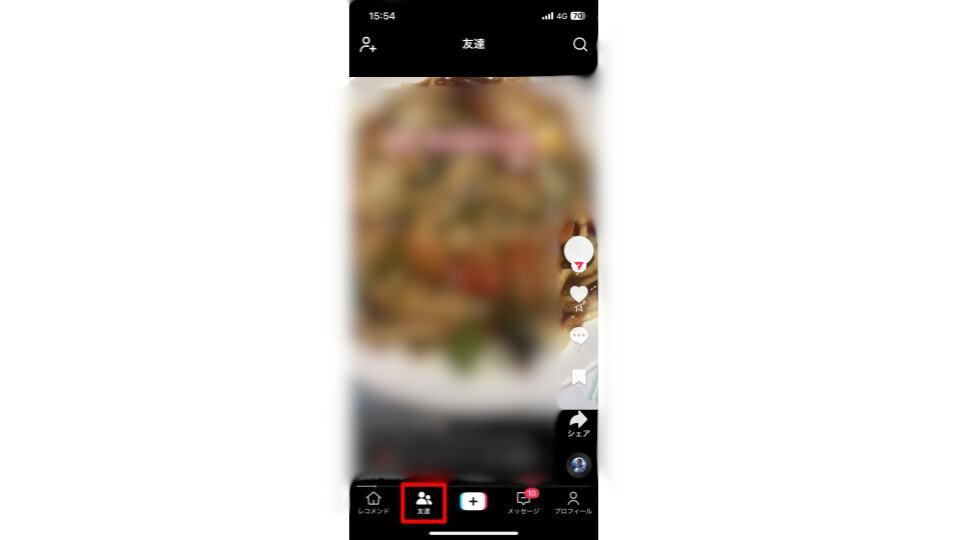
「友達」タブをタップすると、現在友達になっているユーザーの動画が再生され、再度タップすることで別の動画へ切り替わります。
⑪撮影、投稿ボタン
撮影、投稿ボタンをタップすると自身で作成した動画を投稿できます。投稿は動画(15秒、60秒、10分)だけでなく、写真やテキストでも行えます。写真にはデュアルカメラ機能が存在し、ON・OFFで通常のカメラ機能と自由に切り替えることが可能です。
⑫「メッセージ」タブ
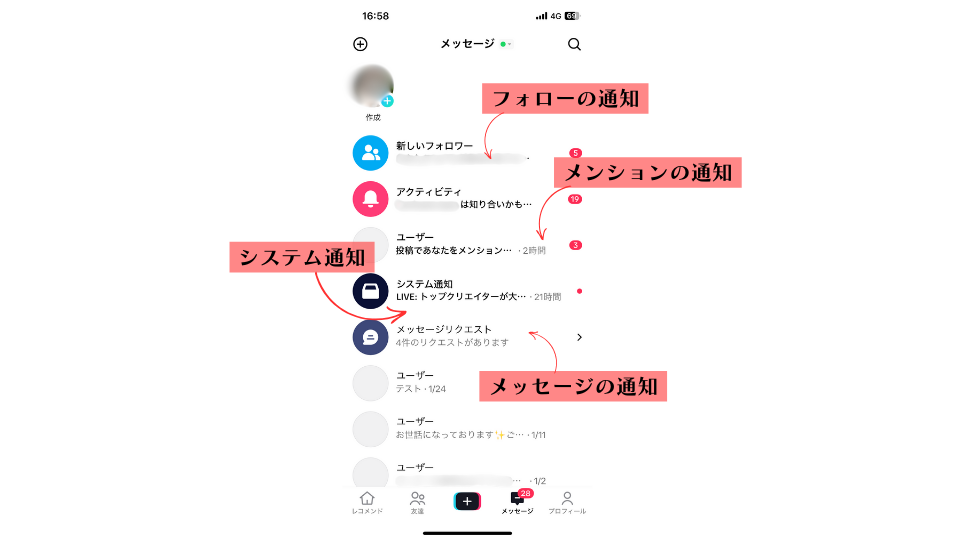
「メッセージ」タブをタップすると、現時点で友達のユーザーにメッセージを送信できます。これより、上記画像で示す各項目について解説します。
| 通知の種類 | 概要 |
| フォローの通知 | 「新しいフォロワー」として直近でフォローされたユーザーのアカウントが表示される。「メッセージ」をタップしてユーザーにメッセージを送ることも可能。 |
| メンションの通知 | 動画内で自身のアカウントがメンションされた際に通知される。通知をタップすると、自身のアカウントがメンションされた動画が表示される。 |
| システム通知 | 主にTikTok運営側からの通知が表示される。通知の内容が気になる場合は「もっと見る」をタップすると詳細を確認できる。 |
| メッセージの通知 | 友達または不特定多数のユーザーから送信されたメッセージリクエストが表示される。友達以外のリクエストの場合は不審なメッセージである可能性もあるため、ポップアップから「報告する」「削除」「承認」のいずれかを自身の判断で選択する。 |
⑬「プロフィール」タブ
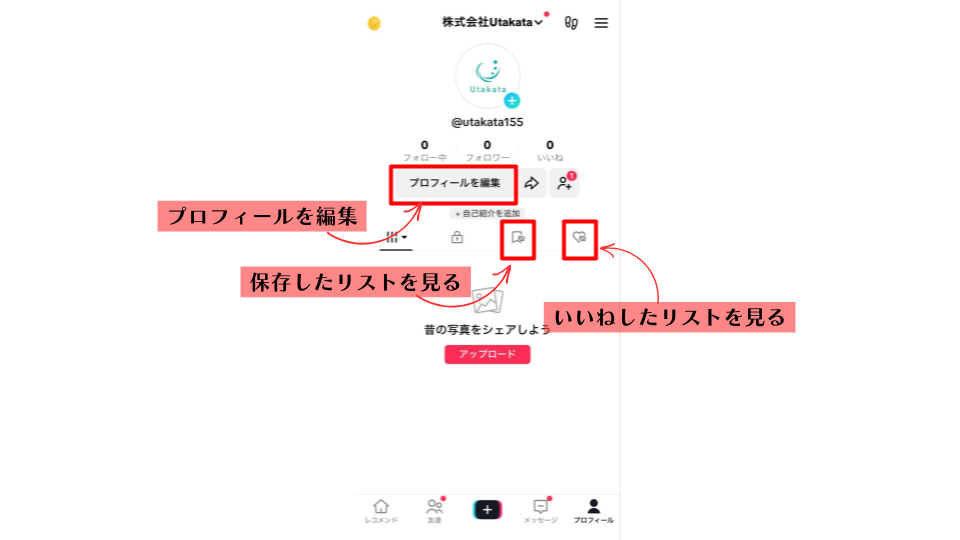

「プロフィール」タブをタップすると自身のアカウントのプロフィールが表示され、「フォロー中のユーザー」や「フォロワーのユーザー」、自身の投稿に付いた「総いいね数」を確認できます。これより、上記画像で示す各項目について解説します。
| 項目の種類 | 概要 |
| プロフィールを編集 | タップすると二番目の画像の画面へ移動しプロフィールを編集できる。名前や自己紹介をはじめ、所属団体の名称や自身が他に運営するSNSのアカウントをリンク先に登録できる。登録した電話番号やメールアドレス、アカウントの地域も確認可能。 |
| 保存したリストを見る | 自身が「セーブ機能」を利用して保存した動画が確認できる。投稿元で削除されない限り閲覧が可能。 |
| いいねしたリストを見る | 自身が「いいね」した投稿が表示され、タップすると動画が視聴可能。 |
TikTokで動画を投稿する方法
TikTokで動画を投稿する方法は以下の通りです。
- 「+」マークをタップする
- 加工機能などを選択して撮影する
- 「次へ」をタップする
これより、上記の各項目に関して画像を交えながら解説します。
「+」マークをタップする
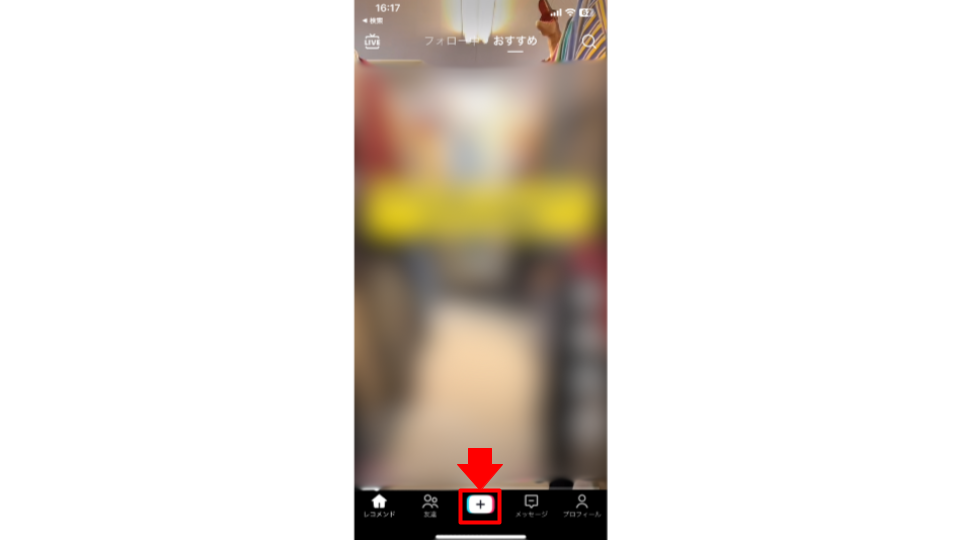
まず、アイコン群下中央の「+」マークをタップします。
加工機能などを選択して撮影する
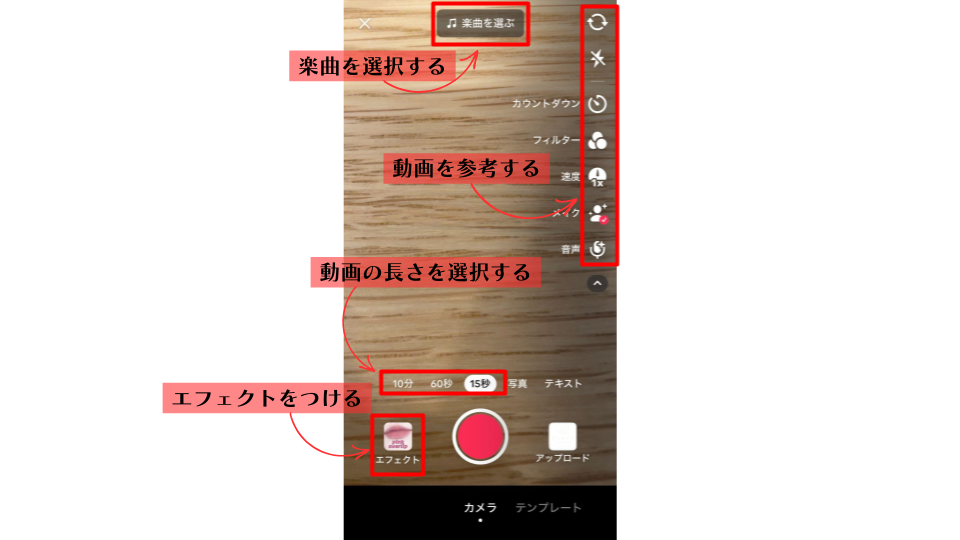
次に、撮影に使用する方法を以下から選択します。
- 15秒動画
- 60秒動画
- 10分動画
- 写真
- テキスト
上記の中から好きな方法を選択した後、エフェクトや楽曲、フィルターなどの動画の加工機能を使用してオリジナリティを加えます。
「次へ」をタップする
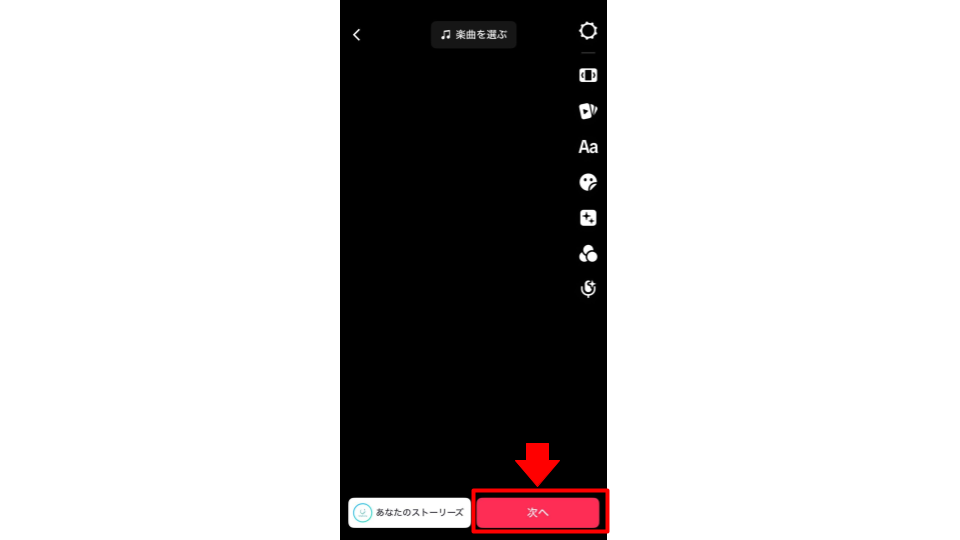
「次へ」をタップすることで投稿画面へ切り替わります。投稿画面では投稿動画に関する説明文の作成をはじめ、他ユーザーのタグ付けや場所の設定、リンクの追加も可能です。ハッシュタグやメンションの設定も本画面で行います。
TikTokアカウントのプライバシー設定
今回は以下のTikTokアカウントのプライバシー設定方法に関して、画像を交えて解説します。
- アカウントを非公開にする方法
- 投稿がダウンロードされないようにする方法
- 投稿に対してコメントを制限、コメントフィルターを掛ける方法
- 投稿に対してコメントを制限、コメントフィルターを掛ける方法
- メンションやタグ付けの許可を設定する方法
- フォローリストを非表示にする方法
- アカウントをブロックする方法
アカウントを非公開にする方法
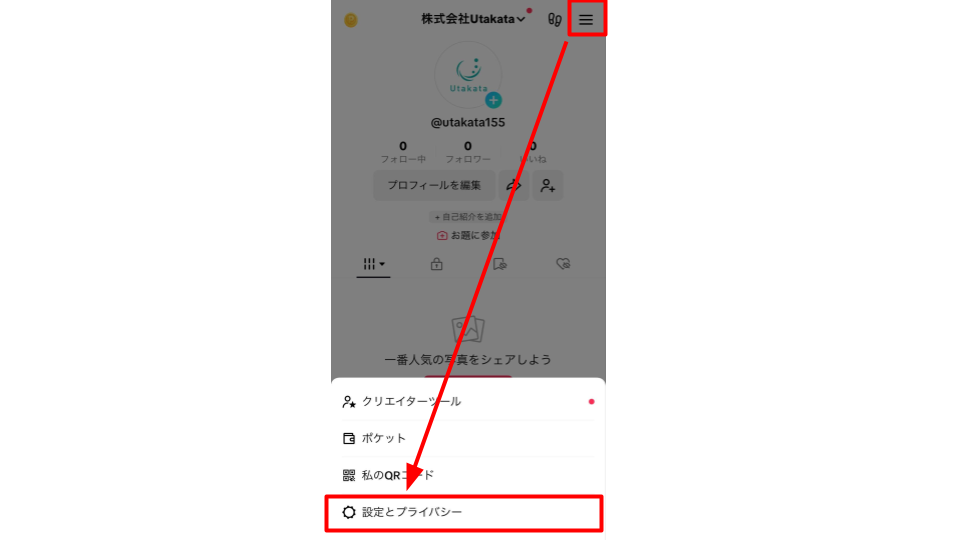
まず、プロフィール欄右上の「≡」をタップし、「設定とプライバシー」を開きます。
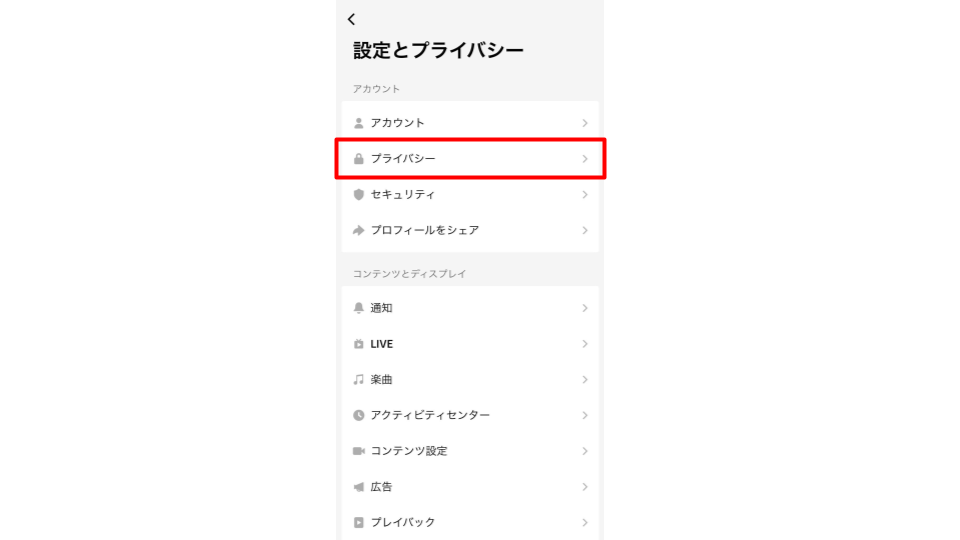
次に、「アカウント」項目の上から二番目「プライバシー」を選択します。
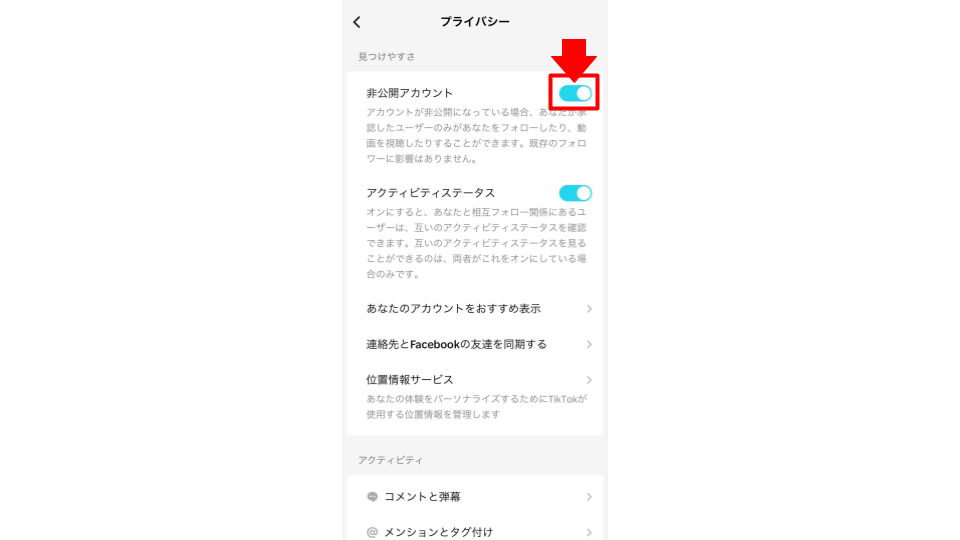
最後に、一番上の「非公開アカウント」のスイッチをONにして作業は完了です。
投稿がダウンロードされないようにする方法
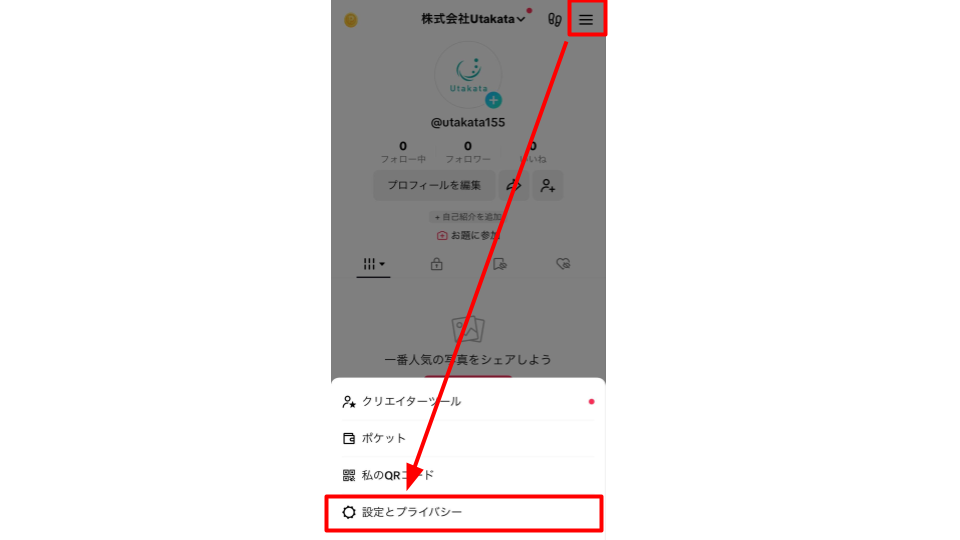
まず、プロフィール欄右上の「≡」をタップし、「設定とプライバシー」を開きます。
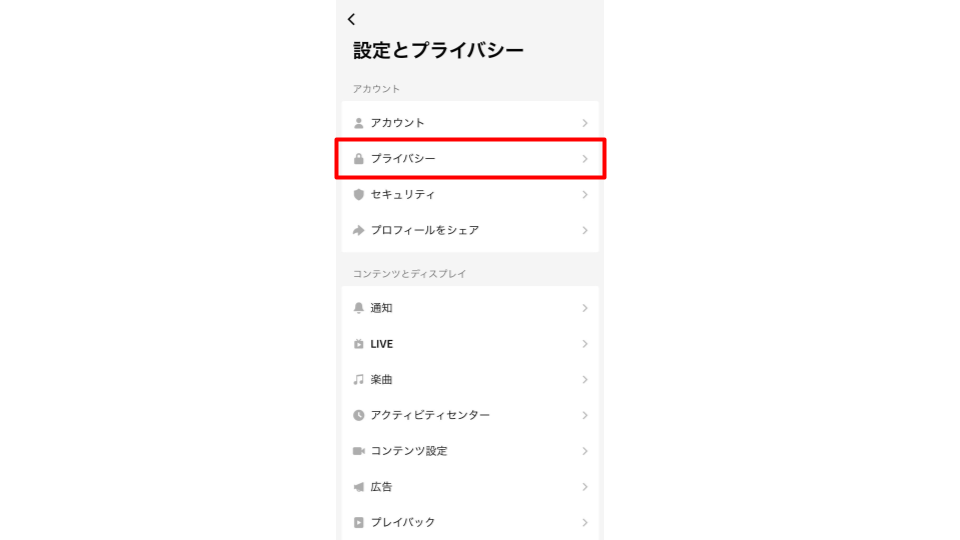
次に、「アカウント」項目の上から二番目「プライバシー」を選択します。
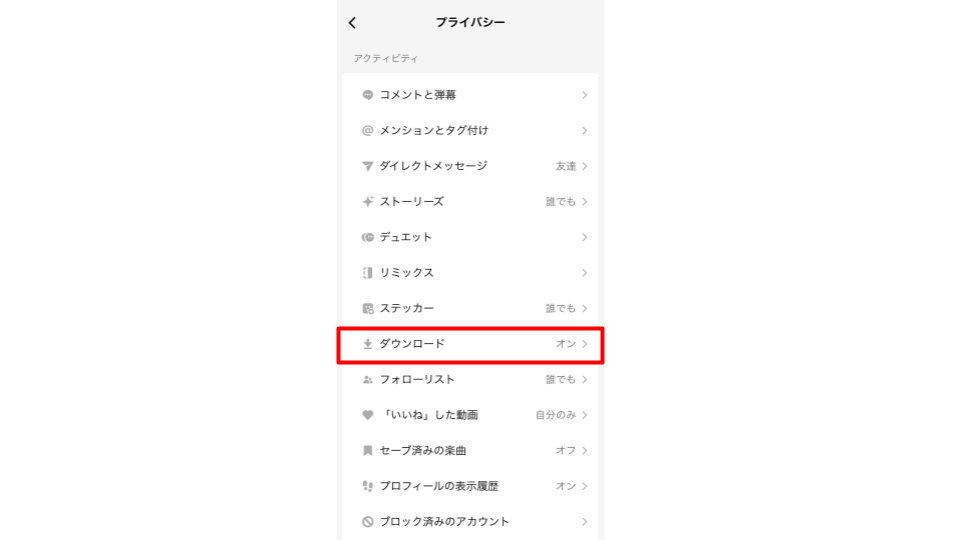
「アクティビティ」項目の中程にある「ダウンロード」をタップします。
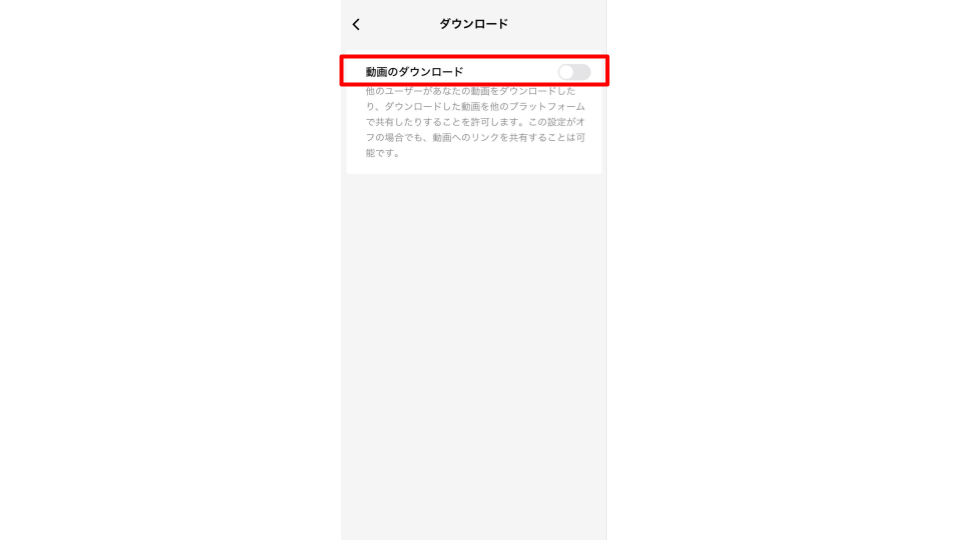
「動画のダウンロード」は基本的にONの設定になっているため、スイッチをOFFにして作業は完了です。
投稿に対してコメントを制限、コメントフィルターを掛ける方法
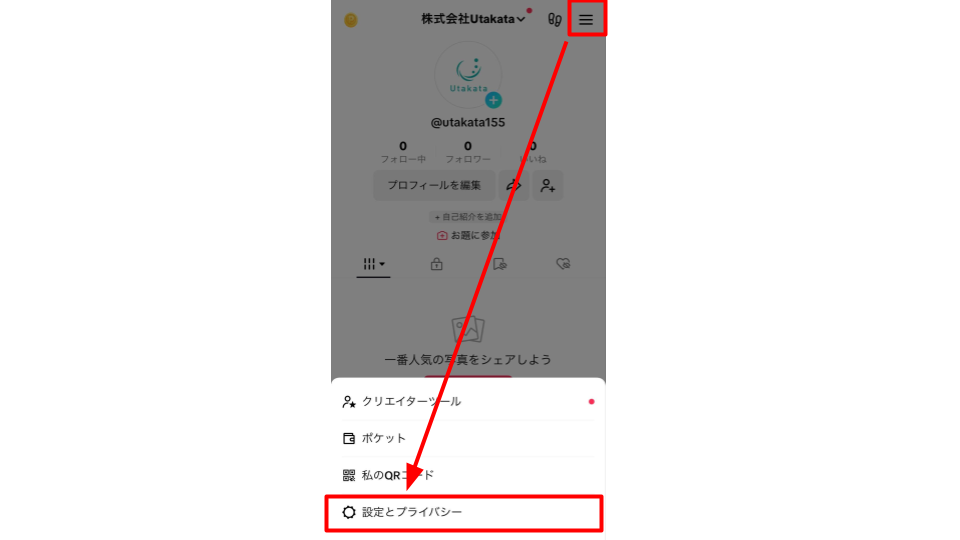
まず、プロフィール欄右上の「≡」をタップし、「設定とプライバシー」を開きます。
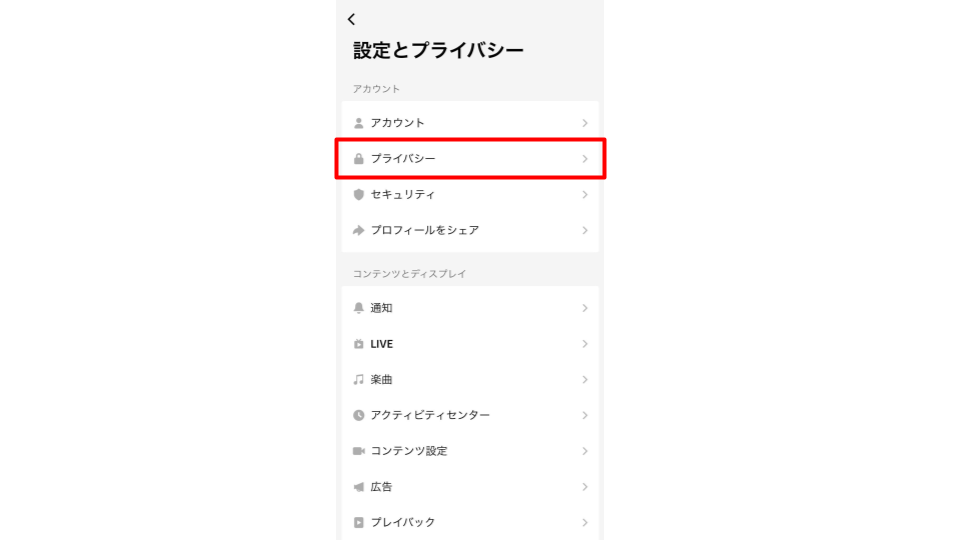
次に、「アカウント」項目の上から二番目「プライバシー」を選択します。
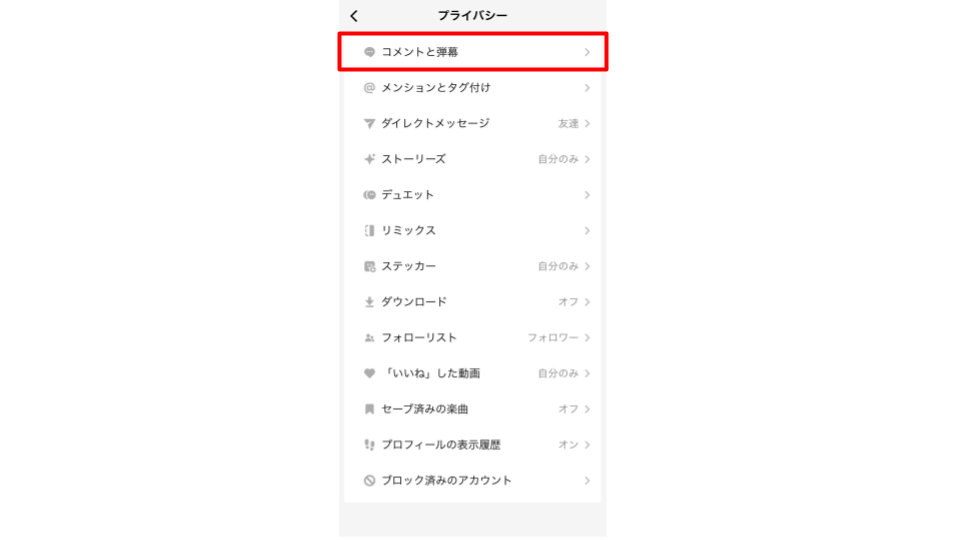
次に、「アクティビティ」項目が見えるまで下へスワイプします。一番上の「コメント」をタップします。

「動画やストーリーズにコメントできるユーザー」の文字とともに、コメントに関するポップアップが出現します。公開範囲は以下から選択できるため、自身のアカウント方針に見合ったものを選択しましょう。
- 誰でも
- 友達(相互フォロワー)
- 許可しない
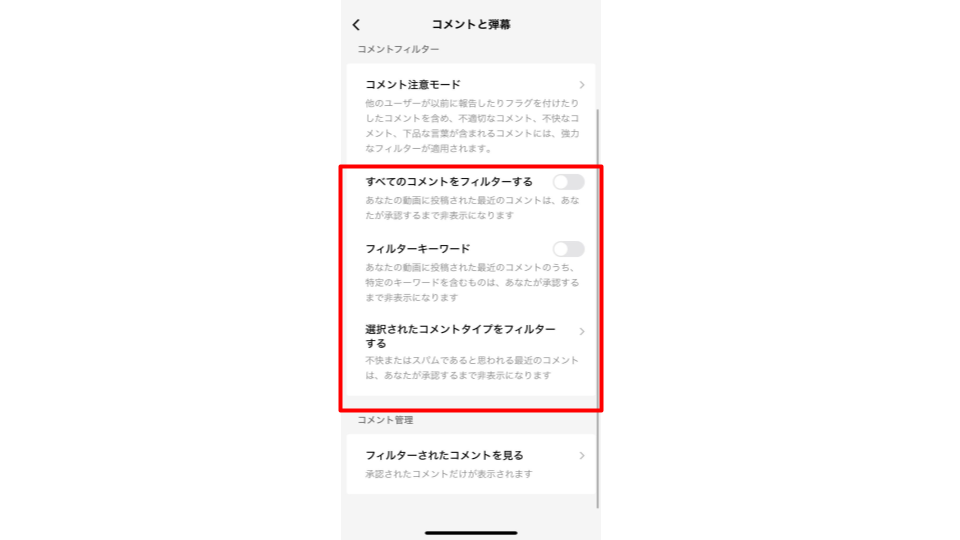
コメントフィルターは「すべてのコメントをフィルターする」「フィルターキーワード」「選択されたコメントタイプをフィルターする」の項目で設定します。上記2つはスイッチのON・OFFのみで設定可能ですが、「選択されたコメントタイプをフィルターする」では以下の項目で「自動」「制限」「強く制限」のいずれかの制限方法が選択できます。
- 不適切または攻撃的なコメント
- 品のないコメント
- 広告とスパム
メンションやタグ付けの許可を設定する方法
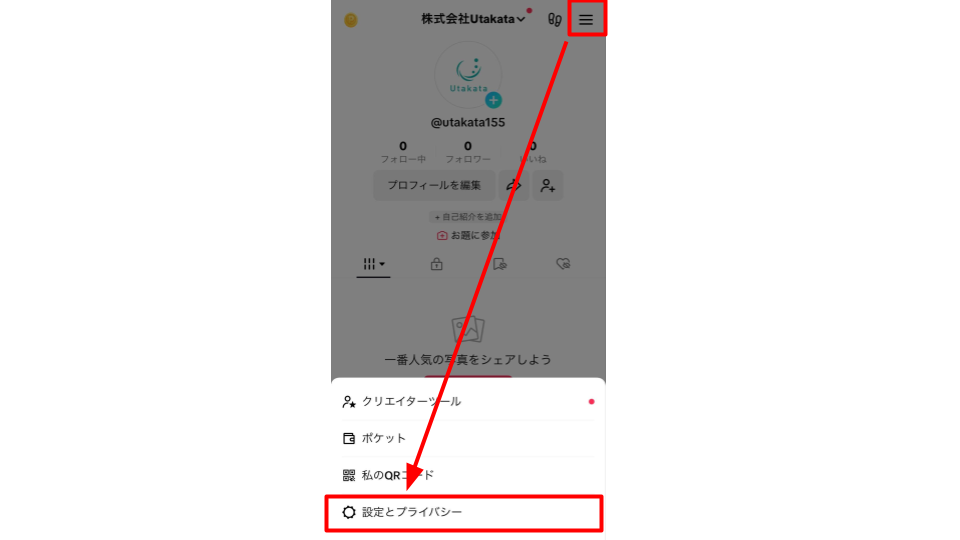
まず、プロフィール欄右上の「≡」をタップし、「設定とプライバシー」を開きます。
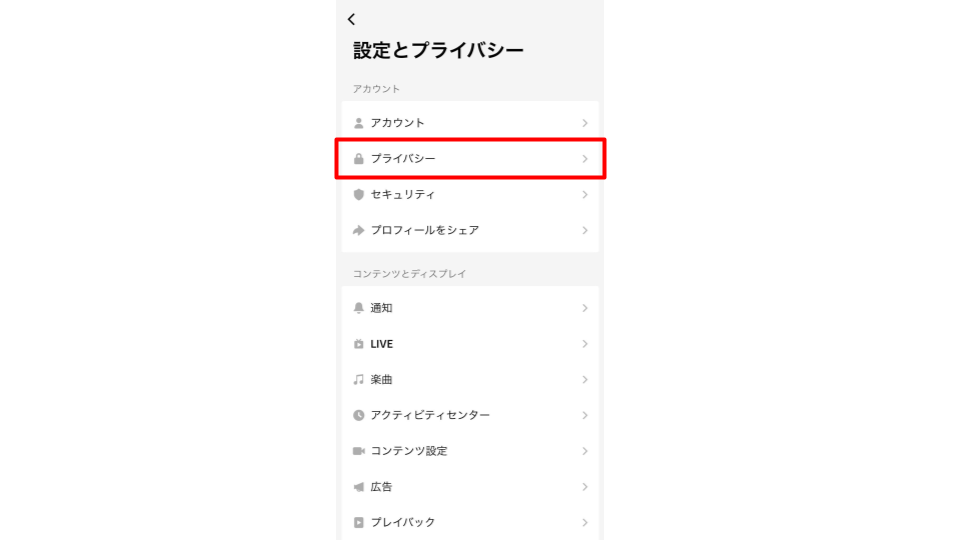
次に、「アカウント」項目の上から二番目「プライバシー」を選択します。
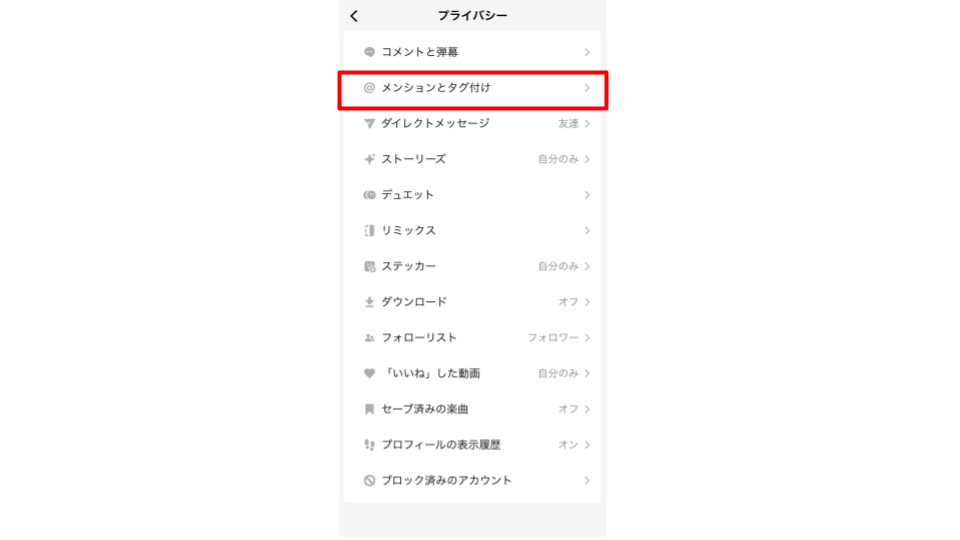
次に、「アクティビティ」項目が見えるまで下へスワイプします。上から二番目の「メンションとタグ付け」をタップします。
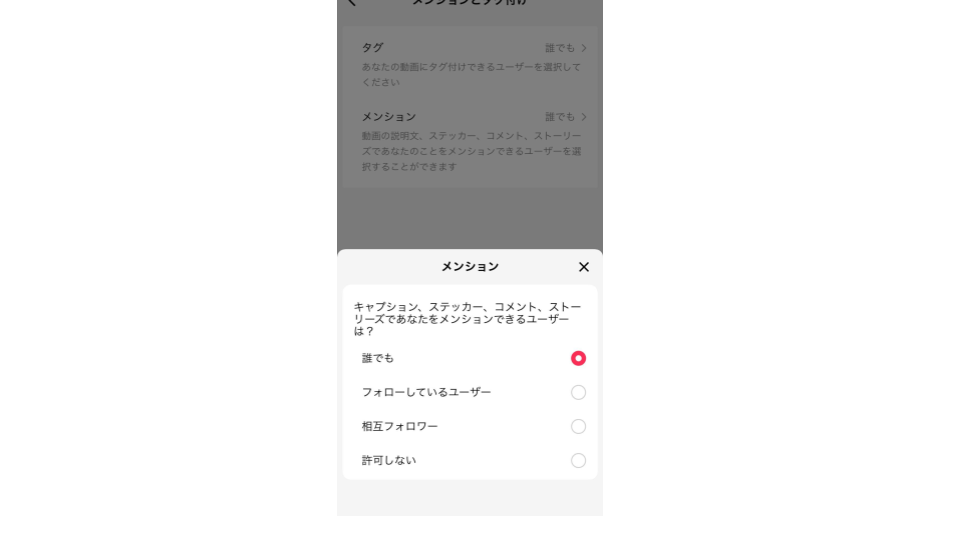
最後に、「タグ」及び「メンション」の設定ができるため、それぞれの項目で設定を行いましょう。ユーザーの設定範囲は以下の項目から選択できます。
- 誰でも
- フォローしているユーザー
- 友達(相互フォロワー)
- 許可しない
フォローリストを非表示にする方法
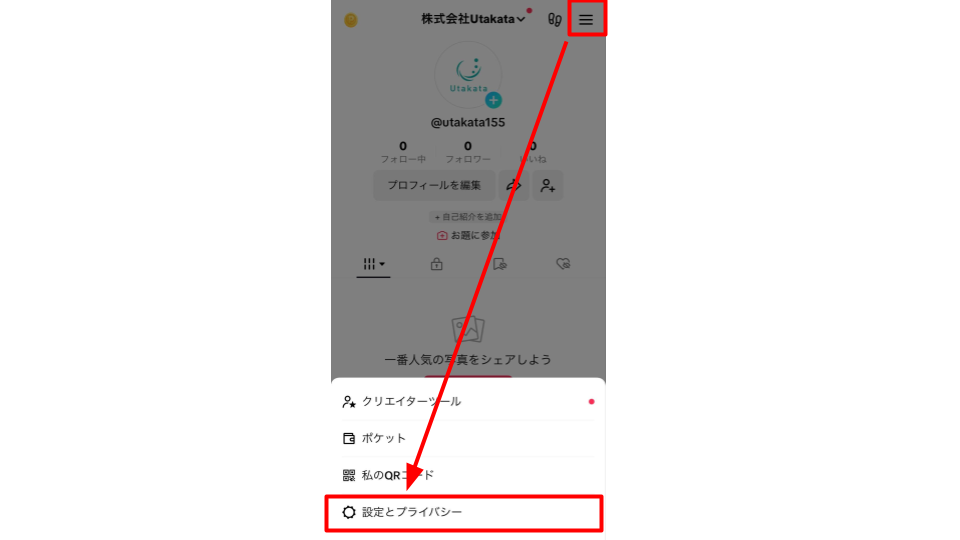
まず、プロフィール欄右上の「≡」をタップし、「設定とプライバシー」を開きます。
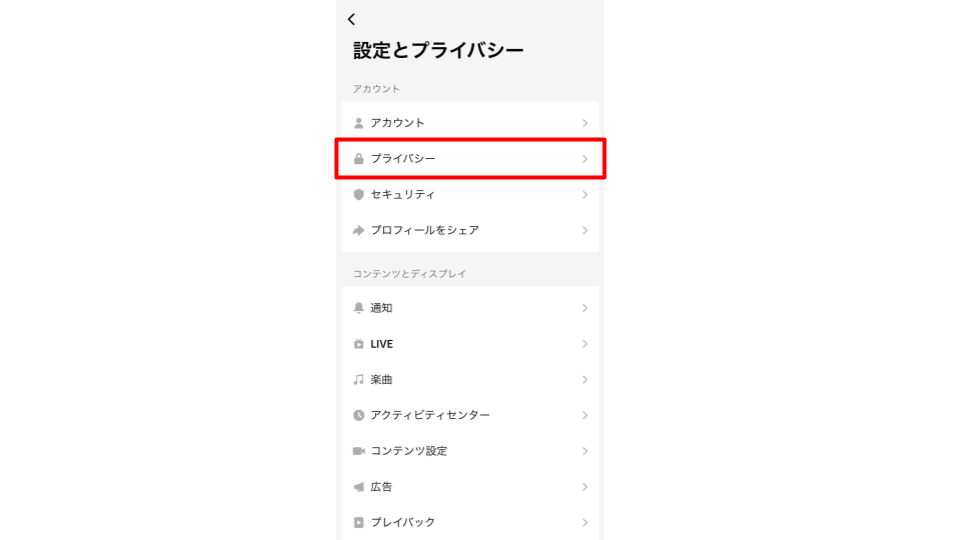
次に、「アカウント」項目の上から二番目「プライバシー」を選択します。
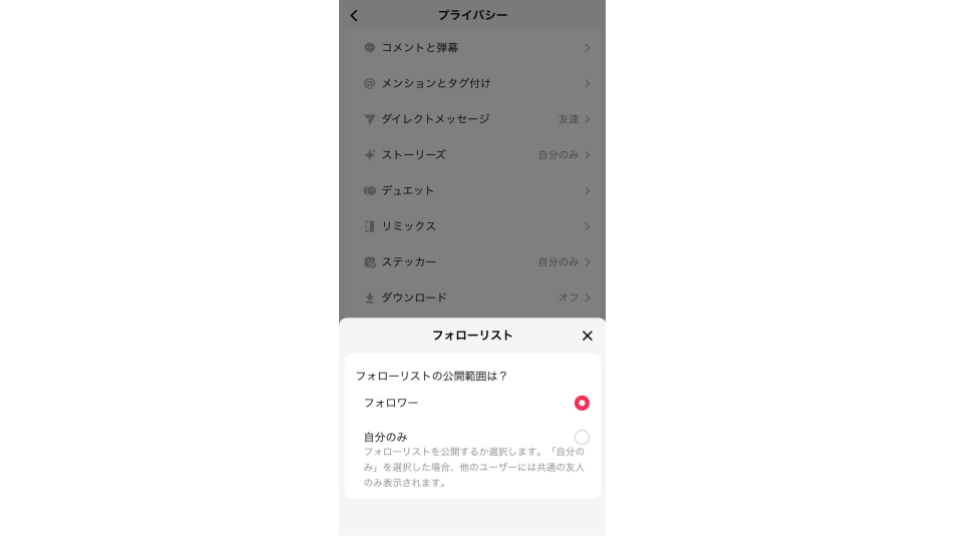
次に、「アクティビティ」項目が見えるまで下へスワイプし、中程の「フォローリスト」をタップします。「フォローリストの公開範囲は?」の文言とともに、「誰でも」または「自分のみ」を選択して作業完了です。「自分のみ」を選択すると、他のユーザーには友達のみが表示されます。
アカウントをブロックする方法
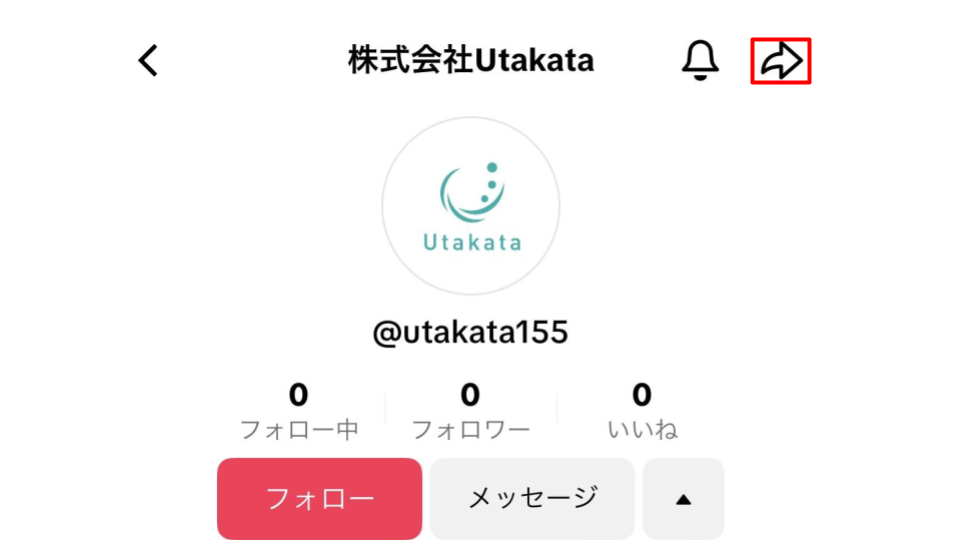
ブロックしたいアカウントのプロフィール画面に移行し、右上の矢印アイコン(シェアアイコン)をタップします。
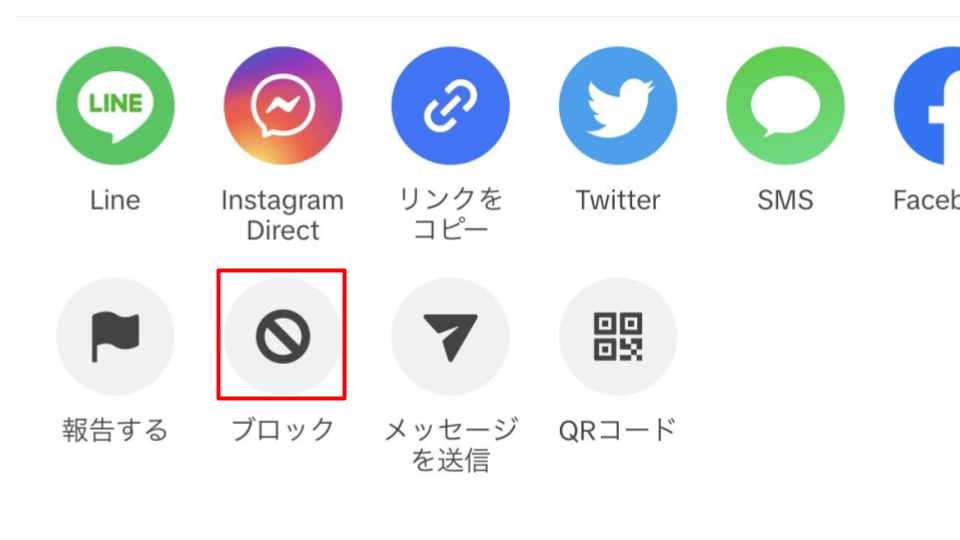
各SNSの共有アイコンの下段にある「ブロック」アイコンをタップすると「《ユーザー名》をブロックしますか?」の文言とともに「キャンセル」及び「ブロック」の選択ポップアップが起動します。自身がブロックしたことは相手ユーザーには通知されませんが、相手ユーザーはメッセージの送信や投稿の閲覧、プロフィールの検索が不可能になるため、よく考えて選択しましょう。
TikTokの使い方に関するよくある質問

今回はTikTokの使い方に関する以下の質問に回答します。
- TikTokで見るだけなら登録なしでも見れる?
- TikTokで自分のコメント欄を見る方法は?
TikTokで見るだけなら登録なしでも見れる?
TikTokはアカウント登録をしなくても動画を見られます。アカウント登録しない場合はアプリ内の一部機能が制限されてしまうものの、個人情報を登録する必要がありません。そのため、「TikTokの動画を見るだけで個人情報が流出しないか不安…」と心配な気持ちを抱えている方はアカウント登録せずに利用する方法がおすすめです。
TikTokで自分のコメント欄を見る方法は?
TikTokで自分のコメント欄を見る方法は以下の通りです。
- 自身のプロフィール欄右上の「≡」をタップする
- 一番下の「設定とプライバシー」を開く
- 「コンテンツとディスプレイ」項目の上から四番目「アクティビティセンター」をタップする
- 上から二番目「コメント履歴」をタップする
TikTokの使い方まとめ

TikTokの利用におけるメリットは以下の通りです。
- 拡散力が高い
- 若い世代〜30代までの幅広いユーザーが利用している
- 企業のマーケティングにも活用できる
TikTokは日本で実装されてからの年月は浅いですが、動画を楽しむための媒体としてだけでなく、ビジネスにおいても効果を発揮するSNSです。利用方法によってはさまざまな可能性を秘めていると言えるでしょう。今後TikTokの利用を考えている方は、ぜひ本記事を参考にしてみてください。
なお、おすすめのTikTok運用代行企業、おすすめのTikTokキャスティング会社については、以下の記事で詳しく解説していますので、ぜひ参考にしてみてください。
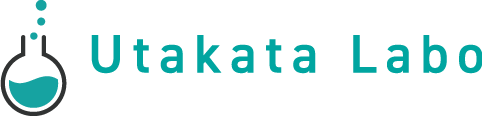







コメント